创建线型和填充图案
- 格式:doc
- 大小:68.00 KB
- 文档页数:3
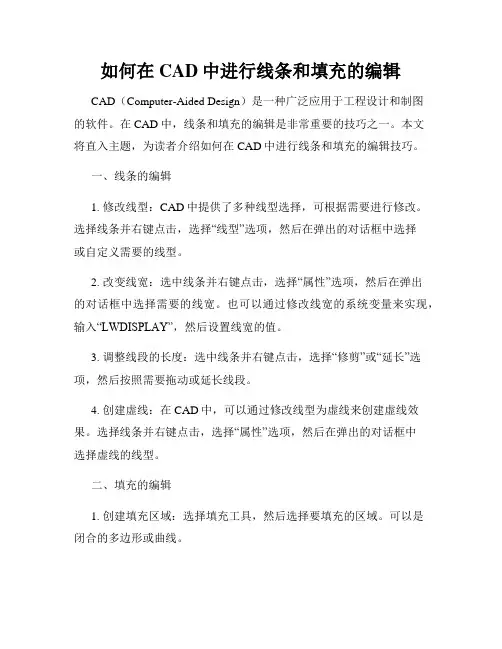
如何在CAD中进行线条和填充的编辑CAD(Computer-Aided Design)是一种广泛应用于工程设计和制图的软件。
在CAD中,线条和填充的编辑是非常重要的技巧之一。
本文将直入主题,为读者介绍如何在CAD中进行线条和填充的编辑技巧。
一、线条的编辑1. 修改线型:CAD中提供了多种线型选择,可根据需要进行修改。
选择线条并右键点击,选择“线型”选项,然后在弹出的对话框中选择或自定义需要的线型。
2. 改变线宽:选中线条并右键点击,选择“属性”选项,然后在弹出的对话框中选择需要的线宽。
也可以通过修改线宽的系统变量来实现,输入“LWDISPLAY”,然后设置线宽的值。
3. 调整线段的长度:选中线条并右键点击,选择“修剪”或“延长”选项,然后按照需要拖动或延长线段。
4. 创建虚线:在CAD中,可以通过修改线型为虚线来创建虚线效果。
选择线条并右键点击,选择“属性”选项,然后在弹出的对话框中选择虚线的线型。
二、填充的编辑1. 创建填充区域:选择填充工具,然后选择要填充的区域。
可以是闭合的多边形或曲线。
2. 修改填充图案:选中填充区域并右键点击,选择“属性”选项,然后在弹出的对话框中选择需要的填充图案。
CAD中提供了多种填充图案供选择,也可以自定义填充图案。
3. 调整填充的颜色和透明度:选中填充区域并右键点击,选择“属性”选项,然后在弹出的对话框中选择需要的颜色和透明度。
4. 删除填充:选中填充区域并右键点击,选择“删除”选项,即可删除填充。
三、其他编辑技巧1. 复制和移动:选中需要复制或移动的图形,然后选择相应的操作(复制/移动),按照要求进行操作。
2. 缩放和旋转:选中需要缩放或旋转的图形,然后选择相应的操作(缩放/旋转),通过鼠标进行操作。
3. 加入文字和标注:选择文字或标注工具,然后点击需要添加文字或标注的位置,输入相应的文字或标注内容。
4. 图层管理:通过图层管理功能,可以将相关的图形放置在不同的图层中,方便后续的编辑和管理。
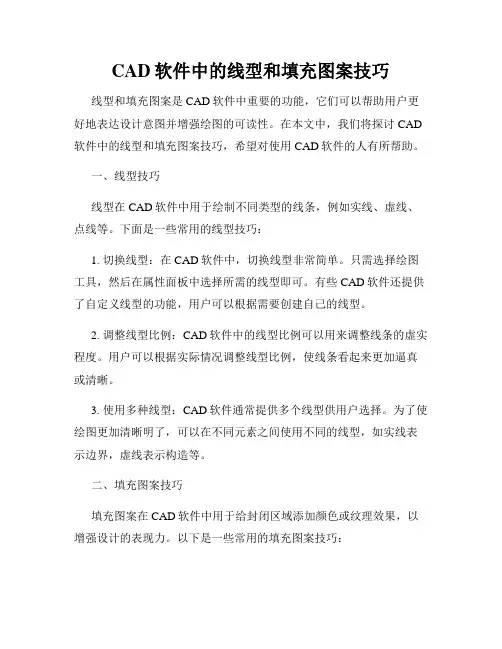
CAD软件中的线型和填充图案技巧线型和填充图案是CAD软件中重要的功能,它们可以帮助用户更好地表达设计意图并增强绘图的可读性。
在本文中,我们将探讨CAD 软件中的线型和填充图案技巧,希望对使用CAD软件的人有所帮助。
一、线型技巧线型在CAD软件中用于绘制不同类型的线条,例如实线、虚线、点线等。
下面是一些常用的线型技巧:1. 切换线型:在CAD软件中,切换线型非常简单。
只需选择绘图工具,然后在属性面板中选择所需的线型即可。
有些CAD软件还提供了自定义线型的功能,用户可以根据需要创建自己的线型。
2. 调整线型比例:CAD软件中的线型比例可以用来调整线条的虚实程度。
用户可以根据实际情况调整线型比例,使线条看起来更加逼真或清晰。
3. 使用多种线型:CAD软件通常提供多个线型供用户选择。
为了使绘图更加清晰明了,可以在不同元素之间使用不同的线型,如实线表示边界,虚线表示构造等。
二、填充图案技巧填充图案在CAD软件中用于给封闭区域添加颜色或纹理效果,以增强设计的表现力。
以下是一些常用的填充图案技巧:1. 选择合适的图案:CAD软件通常提供了多种预设的填充图案供用户选择。
用户可以根据设计需求选择合适的填充图案,例如实体填充、网格填充、斜线填充等。
2. 自定义填充图案:有些CAD软件允许用户自定义填充图案。
用户可以使用软件提供的工具创建自己喜欢的填充图案,并将其应用于设计中的区域。
3. 调整填充比例:CAD软件中的填充比例功能可以用来调整填充图案的密度。
用户可以按照需要调整填充图案的比例,使其看起来更加逼真或清晰。
三、线型和填充图案技巧的应用实例以下是一些线型和填充图案技巧的应用实例,帮助读者更好地理解如何使用CAD软件绘制图形:1. 建筑设计:在建筑设计中,可以使用线型绘制建筑物的轮廓,并使用不同的线型表示不同的构造细节。
同时,可以使用填充图案给建筑物的内部空间添加纹理效果。
2. 机械设计:在机械设计中,可以使用线型表示零件的边界,并使用不同的线型表示不同的特征,如孔、螺纹等。
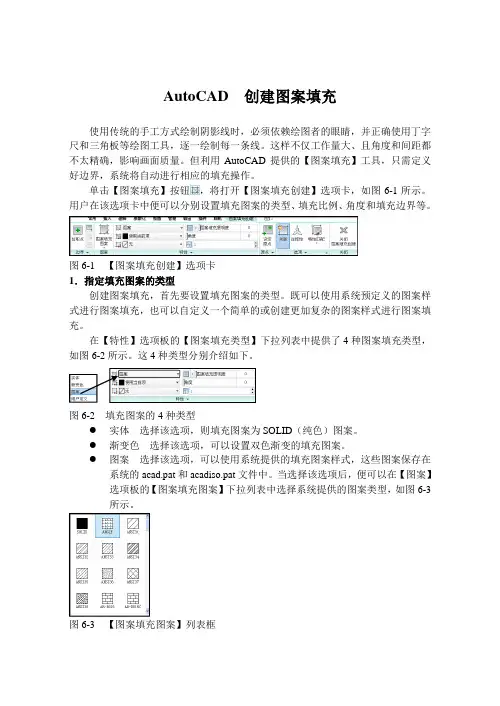
AutoCAD 创建图案填充使用传统的手工方式绘制阴影线时,必须依赖绘图者的眼睛,并正确使用丁字尺和三角板等绘图工具,逐一绘制每一条线。
这样不仅工作量大、且角度和间距都不太精确,影响画面质量。
但利用AutoCAD提供的【图案填充】工具,只需定义好边界,系统将自动进行相应的填充操作。
单击【图案填充】按钮,将打开【图案填充创建】选项卡,如图6-1所示。
用户在该选项卡中便可以分别设置填充图案的类型、填充比例、角度和填充边界等。
图6-1 【图案填充创建】选项卡1.指定填充图案的类型创建图案填充,首先要设置填充图案的类型。
既可以使用系统预定义的图案样式进行图案填充,也可以自定义一个简单的或创建更加复杂的图案样式进行图案填充。
在【特性】选项板的【图案填充类型】下拉列表中提供了4种图案填充类型,如图6-2所示。
这4种类型分别介绍如下。
图6-2 填充图案的4种类型●实体选择该选项,则填充图案为SOLID(纯色)图案。
●渐变色选择该选项,可以设置双色渐变的填充图案。
●图案选择该选项,可以使用系统提供的填充图案样式,这些图案保存在系统的acad.pat和acadiso.pat文件中。
当选择该选项后,便可以在【图案】选项板的【图案填充图案】下拉列表中选择系统提供的图案类型,如图6-3所示。
图6-3 【图案填充图案】列表框● 用户定义 利用当前线型定义由一组平行线或者相互垂直的两组平行线组成的图案。
如图6-4所示选取该填充图案类型后,如果在【特性】选项板中单击【交叉线】按钮,则填充图案将由平行线变为交叉线。
图6-4 用户定义的填充图案2.设置填充图案的比例和角度指定好填充图案后,还需要设置合适的比例和合适的剖面线旋转角度,否则所绘剖面线的线与线之间的间距不是过疏就是过密。
AutoCAD 提供的填充图案都可以调整比例因子和角度,以便满足各种填充要求。
● 设置剖面线的比例剖面线比例的设置,直接影响到最终的填充效果。
当处理较大的填充区域时,如果设置的比例因子太小,由于单位距离中有太多的线,则所产生的图案就像是使用实体填充的一样。
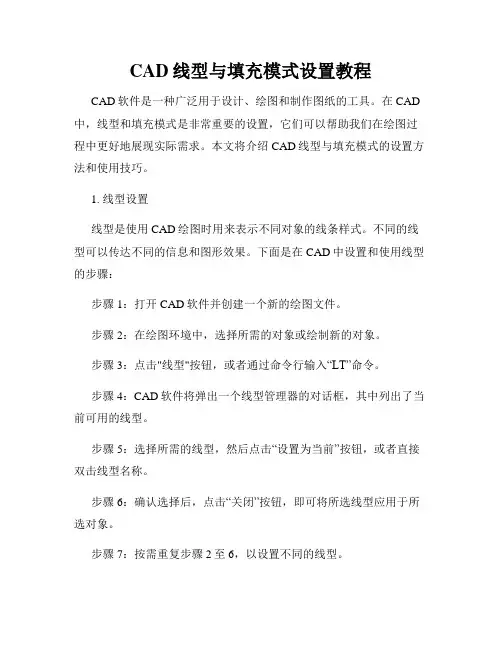
CAD线型与填充模式设置教程CAD软件是一种广泛用于设计、绘图和制作图纸的工具。
在CAD 中,线型和填充模式是非常重要的设置,它们可以帮助我们在绘图过程中更好地展现实际需求。
本文将介绍CAD线型与填充模式的设置方法和使用技巧。
1. 线型设置线型是使用CAD绘图时用来表示不同对象的线条样式。
不同的线型可以传达不同的信息和图形效果。
下面是在CAD中设置和使用线型的步骤:步骤1:打开CAD软件并创建一个新的绘图文件。
步骤2:在绘图环境中,选择所需的对象或绘制新的对象。
步骤3:点击"线型"按钮,或者通过命令行输入“LT”命令。
步骤4:CAD软件将弹出一个线型管理器的对话框,其中列出了当前可用的线型。
步骤5:选择所需的线型,然后点击“设置为当前”按钮,或者直接双击线型名称。
步骤6:确认选择后,点击“关闭”按钮,即可将所选线型应用于所选对象。
步骤7:按需重复步骤2至6,以设置不同的线型。
CAD软件通常会提供一些默认的线型选项,例如实线、虚线、点线等。
也可以通过自定义来创建新的线型。
要自定义线型,只需在线型管理器中点击“新建”按钮,然后根据需要设置线型的图案。
使用技巧:使用不同的线型可以更好地呈现绘图的层次感和细节。
例如,在设计建筑平面图时,可以使用虚线表示墙体轮廓,使用点线表示家具的布置,以此来区分不同的功能区域。
在CAD中,可以通过选择不同的线型来实现这种效果。
2. 填充模式设置填充模式是用来给CAD绘图中的封闭图形填充色彩或纹理的工具。
填充模式可以帮助我们在绘图中区分不同的区域和图形。
下面是在CAD中设置和使用填充模式的步骤:步骤1:打开CAD软件并创建一个新的绘图文件。
步骤2:在绘图环境中,选择所需的封闭图形,例如多边形、圆形等。
步骤3:点击“填充”按钮,或者通过命令行输入“HATCH”命令。
步骤4:CAD软件将弹出一个填充模式编辑器的对话框,其中列出了当前可用的填充模式。
步骤5:选择所需的填充模式,并设置所需的填充颜色、透明度和比例等参数。

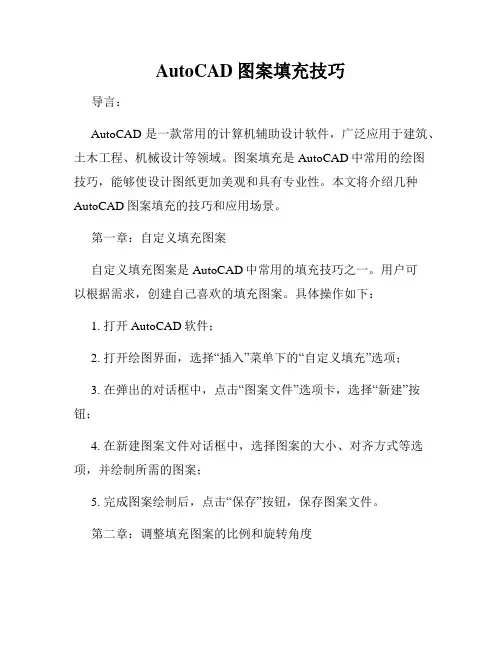
AutoCAD图案填充技巧导言:AutoCAD是一款常用的计算机辅助设计软件,广泛应用于建筑、土木工程、机械设计等领域。
图案填充是AutoCAD中常用的绘图技巧,能够使设计图纸更加美观和具有专业性。
本文将介绍几种AutoCAD图案填充的技巧和应用场景。
第一章:自定义填充图案自定义填充图案是AutoCAD中常用的填充技巧之一。
用户可以根据需求,创建自己喜欢的填充图案。
具体操作如下:1. 打开AutoCAD软件;2. 打开绘图界面,选择“插入”菜单下的“自定义填充”选项;3. 在弹出的对话框中,点击“图案文件”选项卡,选择“新建”按钮;4. 在新建图案文件对话框中,选择图案的大小、对齐方式等选项,并绘制所需的图案;5. 完成图案绘制后,点击“保存”按钮,保存图案文件。
第二章:调整填充图案的比例和旋转角度调整填充图案的比例和旋转角度可以让填充效果更加符合实际需求。
AutoCAD提供了多种方法来实现这一目标,如下所示:1. 选中需要调整填充图案的对象;2. 点击右键,在弹出菜单中选择“属性”选项;3. 在属性对话框中,找到“填充”选项,并点击相应的图标;4. 在填充对话框中,可以调整填充图案的比例和旋转角度,以及其他选项;5. 调整完成后,点击“确定”按钮,应用修改。
第三章:应用不同类型的填充图案AutoCAD提供了多种类型的填充图案供用户选择,以满足不同的绘图需求。
下面介绍三种常用的填充图案类型:1. 实体填充:使用实体填充可以给对象赋予实质感,例如给建筑物的墙体添加砖块纹理;2. 线条填充:线条填充适用于绘制网络图、地图等需要使用特定线型填充的场景;3. 位图填充:位图填充可以将图片作为填充图案,常用于插入公司标志、背景图片等。
第四章:应用偏移填充图案偏移填充图案是一种常见的应用技巧,可以在图案填充的基础上进行微调和个性化的设计。
具体操作如下:1. 绘制填充边界,并选择“区域”选项;2. 选择“编辑”菜单下的“填充偏移”选项;3. 输入偏移的距离,可以正负数值;4. 确定偏移方向和类型,并点击“应用”按钮;5. 完成填充偏移的设置后,点击“关闭”按钮。
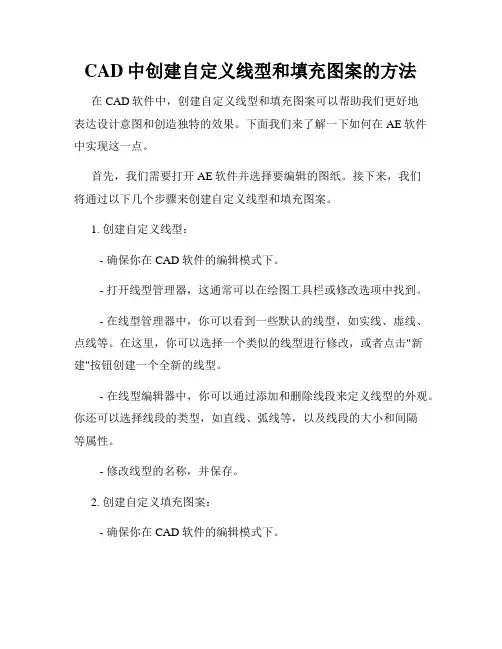
CAD中创建自定义线型和填充图案的方法在CAD软件中,创建自定义线型和填充图案可以帮助我们更好地表达设计意图和创造独特的效果。
下面我们来了解一下如何在AE软件中实现这一点。
首先,我们需要打开AE软件并选择要编辑的图纸。
接下来,我们将通过以下几个步骤来创建自定义线型和填充图案。
1. 创建自定义线型:- 确保你在CAD软件的编辑模式下。
- 打开线型管理器,这通常可以在绘图工具栏或修改选项中找到。
- 在线型管理器中,你可以看到一些默认的线型,如实线、虚线、点线等。
在这里,你可以选择一个类似的线型进行修改,或者点击"新建"按钮创建一个全新的线型。
- 在线型编辑器中,你可以通过添加和删除线段来定义线型的外观。
你还可以选择线段的类型,如直线、弧线等,以及线段的大小和间隔等属性。
- 修改线型的名称,并保存。
2. 创建自定义填充图案:- 确保你在CAD软件的编辑模式下。
- 打开填充图案管理器,这通常可以在绘图工具栏或修改选项中找到。
- 在填充图案管理器中,有一些默认的填充图案可供选择,如实心、网格、斜线等。
你可以选择一个类似的图案进行修改,或者点击"新建"按钮创建一个全新的填充图案。
- 在填充图案编辑器中,你可以选择不同的图案类型,如线型、斜线、点线等。
你还可以修改图案的颜色、角度和大小等属性。
- 修改填充图案的名称,并保存。
通过上述步骤,我们已经成功地创建了自定义线型和填充图案。
现在,让我们来看一下如何在图纸中应用它们。
3. 应用自定义线型和填充图案:- 在CAD软件中,选择你想要应用自定义线型和填充图案的对象。
这可以是一条线、一个面或一个图形等。
- 进入对象属性编辑器,找到线型或填充图案选项。
选择你所创建的自定义线型或填充图案。
- 确保保存你所做的修改,并在图纸上查看效果。
通过以上步骤,你已经成功地在AE软件中创建了自定义线型和填充图案,并应用到了你的设计中。
使用自定义线型和填充图案可以让你的设计更加个性化和独特,突出你的创意和风格。
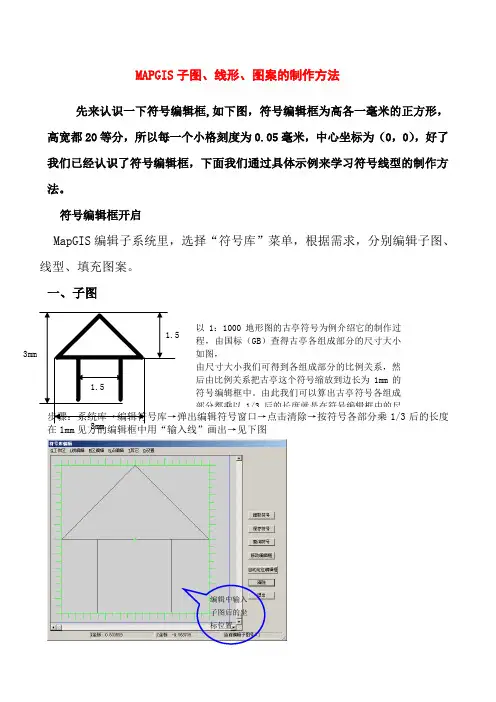
MAPGIS 子图、线形、图案的制作方法先来认识一下符号编辑框,如下图,符号编辑框为高各一毫米的正方形,高宽都20等分,所以每一个小格刻度为0.05毫米,中心坐标为(0,0),好了我们已经认识了符号编辑框,下面我们通过具体示例来学习符号线型的制作方法。
符号编辑框开启MapGIS 编辑子系统里,选择“符号库”菜单,根据需求,分别编辑子图、线型、填充图案。
一、子图1/3后的长度以1:1000地形图的古亭符号为例介绍它的制作过程,由国标(GB )查得古亭各组成部分的尺寸大小如图,由尺寸大小我们可得到各组成部分的比例关系,然后由比例关系把古亭这个符号缩放到边长为1mm 的符号编辑框中。
由此我们可以算出古亭符号各组成部分都乘以1/3后的长度就是在符号编辑框中的尺编辑中输入 子图后的坐 标位置。
注意:这里输入线的宽度就是最终输入子图的显示宽度,所以要注意线划的宽度确定符号线划的粗细。
也可以用键盘输入线画子图更为精确。
下一步:保存符号,下一步就是怎样在输入子图时确定子图的高和宽,可以把高和宽看成是比例系数, 就是一毫米见方中的符号乘以多大的系数可得到国标(GB )规定尺寸大小,上面的古亭符号乘了1/3后缩放到了符号编辑框,同理当输入子图时子图的高和宽取3时就可得到规定的尺寸大小。
还有一个注意的是:符号编辑框中央的小十字就是在编辑中输入子图后的坐标位置。
二、线型线形的比例与尺寸确定方法与做子图相同,就不在叙述。
(以铁路线为例),图中的基线就是在编辑中输入线过程中鼠标走过的位置。
用户可在符号编辑框中相对基线不同的位置作几个线形,在编辑中用这几个线型分别画几条线,还原显示后,观察线的坐标位置与显示位置的关系,这样可以更深一步理解基线。
下一步:保存线型,弹出如下窗口:线型号与辅助线型号决定线型在线型库中的一个线型。
假如铁路的线型号为169,铁路又分为窄轨铁路、建筑中铁路、一般铁路等,这些铁路线型就需要用辅助线型号分开。
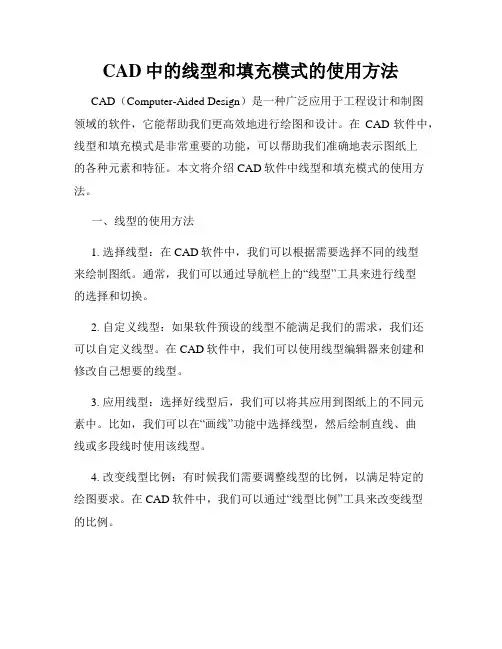
CAD中的线型和填充模式的使用方法CAD(Computer-Aided Design)是一种广泛应用于工程设计和制图领域的软件,它能帮助我们更高效地进行绘图和设计。
在CAD软件中,线型和填充模式是非常重要的功能,可以帮助我们准确地表示图纸上的各种元素和特征。
本文将介绍CAD软件中线型和填充模式的使用方法。
一、线型的使用方法1. 选择线型:在CAD软件中,我们可以根据需要选择不同的线型来绘制图纸。
通常,我们可以通过导航栏上的“线型”工具来进行线型的选择和切换。
2. 自定义线型:如果软件预设的线型不能满足我们的需求,我们还可以自定义线型。
在CAD软件中,我们可以使用线型编辑器来创建和修改自己想要的线型。
3. 应用线型:选择好线型后,我们可以将其应用到图纸上的不同元素中。
比如,我们可以在“画线”功能中选择线型,然后绘制直线、曲线或多段线时使用该线型。
4. 改变线型比例:有时候我们需要调整线型的比例,以满足特定的绘图要求。
在CAD软件中,我们可以通过“线型比例”工具来改变线型的比例。
5. 图层线型:在CAD软件中,每个元素都可以分配到不同的图层上。
我们可以在图层管理中为每个图层选择不同的线型,以便对不同元素进行更好的区分。
二、填充模式的使用方法1. 选择填充模式:在CAD软件中,我们可以通过导航栏上的“填充”工具来选择不同的填充模式。
常见的填充模式包括实体填充、图案填充和渐变填充等。
2. 设定填充属性:当我们选择了填充模式后,我们还可以设定填充的一些属性,比如填充的颜色、透明度、重复方式等。
3. 填充封闭区域:填充通常用于封闭区域,比如多边形或选定的闭合曲线。
我们可以使用“填充”工具将所选区域填充为指定的填充模式。
4. 编辑填充:在CAD软件中,我们还可以对已经填充的区域进行编辑。
我们可以选择填充对象,然后通过编辑工具对填充进行调整、修改或删除。
5. 图层填充:与线型类似,我们可以为每个图层选择不同的填充模式。
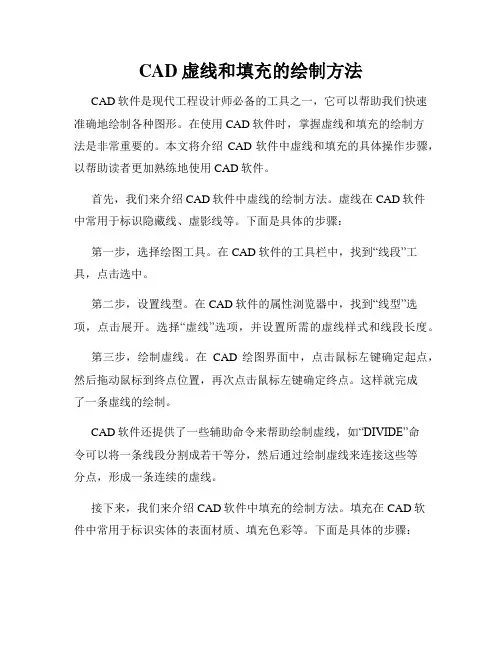
CAD虚线和填充的绘制方法CAD软件是现代工程设计师必备的工具之一,它可以帮助我们快速准确地绘制各种图形。
在使用CAD软件时,掌握虚线和填充的绘制方法是非常重要的。
本文将介绍CAD软件中虚线和填充的具体操作步骤,以帮助读者更加熟练地使用CAD软件。
首先,我们来介绍CAD软件中虚线的绘制方法。
虚线在CAD软件中常用于标识隐藏线、虚影线等。
下面是具体的步骤:第一步,选择绘图工具。
在CAD软件的工具栏中,找到“线段”工具,点击选中。
第二步,设置线型。
在CAD软件的属性浏览器中,找到“线型”选项,点击展开。
选择“虚线”选项,并设置所需的虚线样式和线段长度。
第三步,绘制虚线。
在CAD绘图界面中,点击鼠标左键确定起点,然后拖动鼠标到终点位置,再次点击鼠标左键确定终点。
这样就完成了一条虚线的绘制。
CAD软件还提供了一些辅助命令来帮助绘制虚线,如“DIVIDE”命令可以将一条线段分割成若干等分,然后通过绘制虚线来连接这些等分点,形成一条连续的虚线。
接下来,我们来介绍CAD软件中填充的绘制方法。
填充在CAD软件中常用于标识实体的表面材质、填充色彩等。
下面是具体的步骤:第一步,选择填充工具。
在CAD软件的工具栏中,找到“填充”工具,点击选中。
第二步,选择填充图案。
在CAD软件的属性浏览器中,找到“填充图案”选项,点击展开。
选择所需的填充图案,如实体填充、网格填充等,并设置所需的填充颜色。
第三步,选择填充区域。
在CAD绘图界面中,使用鼠标拖动来选中要填充的区域,可以是一个封闭的多边形、一个圆形、一个矩形等。
第四步,完成填充。
松开鼠标左键后,所选区域将被自动填充为设定的图案和颜色。
CAD软件还提供了一些辅助命令来帮助绘制填充,如“HATCH”命令可以通过选择边界对象和填充图案来完成填充,还可以通过设置填充角度和缩放比例等参数来调整填充效果。
以上就是CAD虚线和填充的绘制方法的基本步骤。
掌握了这些技巧,相信读者在使用CAD软件时会更加得心应手。

CAD绘图中的线型与填充使用技巧CAD(Computer-Aided Design,计算机辅助设计)是一种常用于制图和设计的软件工具。
在CAD绘图中,线型和填充是非常重要的元素,它们可以帮助我们清晰地表达设计意图。
本文将介绍一些CAD绘图中线型和填充的使用技巧,帮助读者更加高效地进行设计作业。
一、线型的选择与应用1. 标准线型使用在CAD绘图中,我们经常需要使用标准线型如实线、虚线、点线等来绘制不同的构造元素。
常见的线型图例如下:- 实线:代表实体物体或外轮廓线;- 虚线:用于表示隐藏部分或投影线;- 点线:通常用于表示辅助线或构造线。
在选择线型时,可以根据不同的绘图要求和元素特征来选择合适的线型。
线型的选择应遵循清晰易读、与图纸比例合理以及符合行业标准的原则。
2. 自定义线型创建除了使用标准线型,CAD软件还提供了自定义线型创建的功能。
自定义线型是指根据特定设计需求创建的线型,如装饰线、线条文案等。
通过自定义线型可以使设计更富有个性和创意。
具体的自定义线型创建方法可以参考CAD软件的使用手册或在线教程。
3. 线型的修改和编辑在CAD绘图中,线型的修改和编辑是经常需要进行的操作。
如需调整线段的线型,只需选择线段并在线型属性栏中进行修改即可。
对于复杂线型,可以使用CAD软件提供的编辑工具进行自定义编辑,如添加或删除线段、修改线段类型等。
二、填充的使用技巧填充是CAD绘图中常用的元素之一,使用填充可以给设计提供更直观的效果和呈现。
下面介绍一些填充的使用技巧。
1. 线形图案填充在CAD软件中,可以使用不同的线型图案进行填充。
一种常见的用法是使用网格图案填充用于表示物体的材质或纹理。
其他常见的图案还包括斜线、点、横线等。
使用线形图案填充时,可以根据设计需求选择合适的图案类型和线型密度。
2. 色彩填充除了线形图案填充,CAD软件还支持色彩填充。
通过选择颜色填充区域,可以更加直观地呈现设计意图。
在选择填充色彩时,可以根据设计要求选择适宜的色彩搭配。
CAD中常见的线型和填充图案介绍在CAD中,线型和填充图案是我们经常会用到的工具。
它们可以用来标示不同的物体、表示不同的材质或者区分不同的层次。
本文将介绍一些常见的线型和填充图案,帮助读者更好地理解和使用CAD软件。
1. 常用的线型在CAD软件中,我们经常会用到不同的线型来表示不同的物体或功能。
下面是一些常见的线型以及它们的用途:实线(Continuous): 实线是最常用的一种线型,用于表示实心物体或边界线。
虚线(Dashed): 虚线由短线和空白区组成,用于表示轻型结构或辅助线。
点线(Dotted): 点线由一系列点组成,用于表示虚拟或隐藏的物体。
中心线(Center): 中心线由一条实线加上一段短线组成,用于表示轴线、对称线或者物体的中心。
切线(Tangent): 切线由多个短线组成,表示两个曲线的切点。
参考线(Construction): 参考线通常用虚线表示,用于辅助绘制其他图形的线型。
2. 填充图案填充图案是用来表示不同材质或区分不同层次的一种方式。
下面是一些常见的填充图案及其用途:实体填充(Solid Fill): 实体填充用单色填充整个区域,常用于表示实心或不透明的物体。
网格填充(Grid Fill): 网格填充由交错的横向和纵向线条组成,用于表示金属网格或平面结构。
斜线填充(Hatch): 斜线填充由一系列平行的斜线组成,用于表示木材、纺织品等材质。
圆点填充(Dot Hatch): 圆点填充由一系列平行的小圆点组成,用于表示沙土、石子等颗粒状材质。
钢筋填充(Rebar Fill): 钢筋填充用一系列平行的短线条表示钢筋的位置和方向。
3. CAD中的线型和填充设置在CAD软件中,我们可以使用线型和填充图案工具来定义自己想要的线型和填充图案。
具体操作如下:线型设置: 在CAD软件中,可以通过选择图层属性或绘图对象属性来设置线型。
在属性设置中,有一个线型选项,可以选择默认的线型,或者根据需要创建自定义的线型。
CAD图案填充技巧详解CAD(Computer-Aided Design)是一种广泛应用于工程设计和制图的软件。
在CAD中,图案填充是一项常见的操作,用于为已创建的对象或图形添加纹理或背景。
本文将详细介绍CAD软件中常用的图案填充技巧,帮助读者更好地掌握这一功能。
1. 选择图案填充工具在CAD软件中,打开设计稿后,我们需要找到图案填充工具。
通常可以在菜单栏的“编辑”或“绘图”选项中找到该工具。
鼠标点击该选项后,在绘图区域内会弹出相应的工具栏。
2. 导入图案CAD软件通常支持多种图案填充选项,如网格、斜线、实心等。
如果需要使用自定义的图案,可以通过导入外部图像文件的方式。
首先,在工具栏上选择“导入图案”选项,然后找到并选择想要导入的图像文件。
3. 选择填充对象在进行图案填充之前,需要先选择要填充的对象或图形。
在CAD 中,可以使用鼠标点击或拖动来选择一个或多个对象。
也可以通过键盘快捷键(如“Ctrl”键)选择多个对象。
4. 设置填充样式在选择要填充的对象后,需要设置填充的样式。
在图案填充工具栏上,有各种样式选项可供选择。
可以根据需要选择横向还是纵向填充,并设置填充的角度和间隔等参数。
还可以调整图案的比例、密度和透明度等。
5. 进行图案填充设置好填充样式后,就可以开始进行图案填充了。
在CAD软件中,可以使用鼠标点击填充工具栏上的“填充”选项,然后将鼠标放置在选定的对象上。
CAD会自动识别出需要填充的区域,并用选定的图案进行填充。
6. 调整填充效果如果对填充效果不满意,可以进行进一步的调整。
例如,可以修改填充的颜色、线型或线宽等属性。
可以通过右键点击填充区域,然后选择“属性”选项来编辑填充属性。
7. 编辑填充对象有时,我们可能希望编辑已填充的对象。
在CAD中,可以使用编辑工具选择填充区域,然后对其进行修改、删除或复制等操作。
通过编辑工具,可以调整填充的形状或位置,以符合具体需求。
8. 将图案填充导出为图像在完成图案填充后,如果希望将其保存为图像文件以便后续使用,可以进行导出操作。
CAD线型与填充模式使用说明CAD软件是设计师们进行图纸绘制和设计的常用工具之一。
在CAD软件中,线型和填充模式的使用对于绘制精确和美观的图纸非常重要。
本文将为大家介绍CAD软件中线型与填充模式的使用说明和一些使用技巧。
一、线型的使用说明1. 打开CAD软件后,点击“格式”菜单栏下的“线型管理器”按钮,可以进入线型管理器界面。
2. 在线型管理器界面中,可以看到已经预设好的一些线型,如直线、虚线、点线等。
如果需要自定义线型,可以点击“加载”按钮,并选择自定义的线型文件进行加载。
3. 在绘制图纸的过程中,通过选择所需线型,然后在绘图区域点击或拖动绘制线段,即可完成线型的使用。
二、填充模式的使用说明1. 打开CAD软件后,选择所需填充的图形。
2. 在“开始”菜单栏下选择“填充”或使用快捷键“H”来调出填充命令。
在弹出的填充对话框中,可以选择填充图案和填充比例,也可以选择自定义填充样式。
3. 在填充对话框中,可以选择“填充模式”为“交叉”,该模式会将填充图案沿着选定图形的每一段边界交叉填充。
如果选择“图案”,则可以选择不同的填充图案,如实心、网格等。
4. 在绘制图纸的过程中,选择填充命令后,将鼠标移动到所需填充的图形内部,然后左键点击一次即可完成填充。
三、线型与填充模式的使用技巧1. 在线型管理器中,可以调整线型的比例尺度,以适应图纸的实际比例。
点击线型管理器中的线型名称,然后点击“修改”按钮,在弹出的线型编辑器中进行比例尺度的调整。
2. 在填充对话框中,可以通过自定义填充样式来创建特定的填充效果。
点击“样式编辑器”,然后在弹出的样式编辑器中选择合适的线型和填充图案,点击“添加样式”按钮即可创建自定义填充样式。
3. 当图纸中存在大片相同的填充区域时,可以使用“阵列”命令来快速复制填充区域。
选中已经填充好的区域,然后使用“阵列”命令选择复制的数量,即可快速复制填充区域。
四、线型与填充模式的注意事项1. 在绘制图纸时,尽量选择合适的线型和填充图案,以保证图纸的可读性和美观度。
CAD图案样式与线型定义教程在使用CAD软件进行设计和绘制时,图案样式和线型的定义是非常重要的。
它们能够有效地帮助我们展现设计想法,使图纸更加直观和易于理解。
在本教程中,我将介绍如何在AutoCAD软件中定义图案样式和线型。
首先,让我们来了解CAD中的图案样式。
图案样式定义了在绘图中使用的填充模式。
AutoCAD软件提供了许多默认的图案样式,例如实心填充、点线填充、和斜线填充等。
然而,有时这些默认的图案样式无法满足我们的需求,因此我们需要自定义图案样式。
接下来我将告诉你如何进行自定义设置。
1. 打开AutoCAD软件,点击“工具” - “选项” - “提示、打印和显示” - “图案样式”。
2. 在图案样式管理器中,点击“新建”。
3. 在弹出的“图案预览编辑器”中,选择一种基本的填充样式。
你可以选择点线、虚线或实线作为基本填充样式。
点击“确定”后,你将进入图案编辑器。
4. 在图案编辑器中,你可以调整填充区域的图案类型和大小。
你可以使用线段、弧线和圆弧等工具来绘制出你想要的填充图案。
绘制完成后,点击“应用并关闭”。
5. 在图案样式管理器中,你可以看到你刚刚创建的图案样式。
你可以更改该图案样式的名称、描述和文件路径。
点击“应用”后,你的图案样式就会被保存。
现在,我们来学习如何定义线型。
线型定义了在绘图中使用的线条样式。
AutoCAD软件提供了一些默认的线型,如连续线、中长线和交叉线等。
但有时,我们需要自定义线型以展示特殊的效果。
下面是定义线型的步骤:1. 打开AutoCAD软件,点击“工具” - “选项” - “线型”。
2. 在线型管理器中,点击“新建”。
3. 在弹出的“创建或重置线型”对话框中,输入线型的名称,并选择一种基本线型作为参考。
你可以选择连续线、虚线或点线作为基本线型。
然后点击“确定”。
4. 在线型编辑器中,你可以定义自己的线型。
你可以使用直线工具、弧线工具和圆弧工具来创建出你想要的线型。
Visio2007添加新的填充图案、线型或线端图案步骤
欢迎大家在查看本栏目!以下是我们给大家整理出来的Visio2007添加新的填充图案。
我相信,这些也肯定是很多朋友在关心的,所以我就给大家谈谈这个!
要使图案只在当前绘图中可用,请在视图”菜单上单击绘图资源管理器窗口”。
要将图案与现有模具一起保存,以便可以在任何绘图中打开它,请打开该模具(在文件”菜单上,依次指向形状”、我的形状”,然后单击收藏夹”或其他模具名称)。
如果该模具不可编辑,则右击模具标题栏,然后单击编辑模具”。
在开发人员模式中,再次单击标题栏图标,然后单击绘图资源管理器窗口”。
注释要以开发人员模式运行Visio2007 ,请在工具”菜单上,依次单击选项”、高级”选项卡和以开发人员模式运行”。
要创建保存图案的新模具(使之可用于任何绘图),请在文件”菜单上指向形状”,然后单击新建模具”。
在开发人员模式中,再次单击标题栏图标,然后单击绘图资源管理器窗口”。
在绘图资源管理器”窗口中,右击填充图案”、线型”或线端”,然后单击新建图案”。
CAD中的线型与填充模式使用技巧CAD软件作为一种广泛应用于工程制图和设计领域的工具,具有强大的功能和灵活性。
在CAD软件中,线型和填充模式是十分重要的元素之一,对于绘图效果和图纸表达起着关键的作用。
本文将介绍一些关于CAD中线型与填充模式的使用技巧,帮助读者更好地运用这些功能进行绘图工作。
首先,我们来了解CAD中的线型。
线型是表示线条形式的一种表达方式,可以分为实线、虚线、点线等不同类型。
在CAD软件中,我们可以通过命令或者属性编辑对线型进行选择和设置。
下面是一些常见的线型与其使用技巧:1. 实线:实线是最常用的线型,用于表示实体边界或者实际物体。
在CAD软件中,默认情况下,线型就是实线。
当我们需要绘制实体边界或者轮廓时,可以直接使用实线线型即可。
2. 虚线:虚线是一种由多个小线段组成的线型,用于表示隐藏或者非实体线条。
在CAD软件中,我们可以通过选择虚线线型并指定虚线段长、间距等参数来创建虚线。
虚线的使用可以更好地表达图形中隐藏或者变化的部分,提高图纸的可读性。
3. 点线:点线是由一系列点组成的线型,用于表示中断或者未知部分。
在CAD软件中,我们可以通过选择点线线型并指定点的直径和间距等参数来创建点线。
点线的使用可以更加明确地表示图形中的中断线段或者未知部分,有助于读者理解图纸意图。
除了线型,填充模式也是CAD软件中常用的绘图元素之一。
填充模式可以为图形或者对象添加各种颜色、纹理或者渐变等效果,使图纸更具表现力和美感。
以下是一些关于填充模式的使用技巧:1. 简单填充:简单填充是一种基本的填充模式,可以通过选择颜色或者纹理等进行设置。
在CAD软件中,我们可以通过选择图形并选择填充模式,然后选择颜色或者纹理等来应用填充效果。
简单填充适用于大多数绘图需求,可以使图形更加鲜明和立体。
2. 渐变填充:渐变填充是一种通过颜色或者纹理的渐变效果来填充图形的方式。
在CAD软件中,我们可以选择渐变填充模式,并选择起始颜色和结束颜色来定义渐变的方向和效果。
线型和填充图案的创建
AutoCAD中的线型是以线型文档(也称为线型库)的形式保存的,其类型是以“.lin”为扩展名的ASCII文档。
可以在AutoCAD中加载已有的线型文档,并从中择选所需的线型;也可以更改线型文档或创建一个新的线型文档。
AutoCAD提供了两个线型文档,即AutoCAD主文档夹的“SUPPORT”子文档夹中的“acad.lin”和“acadiso.lin”,分别在使用样板文档“acad.dwt”和“acadiso.dwt”创建文档时被调用。
这两个文档中定义的线型种类相同,分别仅在于线型的尺寸略有不一样。
以“acad.lin”文档为例来介绍线型的定义和定制,该文档中定义了45种不一样的线型,其中包括14种ISO线型和7种复杂线型,其余24种简单线型又可分为8组,每组线型的样式相同而线段长度和间隔不一样。
例如,“DASHED2”和“DASHEDX2”线型的线段长度和间隔分别为“DASHED”线型的0.5倍和2倍。
线型的定义
1. 线型定义格式
线型定义由标题行和形式行两部分组成。
(1) 标题行:由线型名称和线型描述组成,标题行以“*”为开始标记,线型名称和描述由逗号分开,其格式为:
*linetype-name [, description](*线型名称[,线型描述])
(2) 形式行:由对齐码和线型规格简明组成,中间由逗号分开,其格式为:
alignment,patdesc-1,patdesc-2, ...(对齐码,线型规格简明…)
例如:在acad.lin文档中对BORDER(边界线)的定义如下:
其中对齐码“A”表示该线型采纳两端对齐方法,目前AutoCAD仅支持这一种对齐方法。
2. 简单线型的定义
简单线型是由短划线(Dash)、点(Dot)和空格(Space)组合而成。
在简单线型的规格简明中,正数表示其值为长度的短划线,负数表示其绝对值为长度的空格,0表示点。
例如在BORDER的规格简明“A,.5,-.25,.5,-.25,0,-.25”中,.5表示0.5个单位长的短划线,-.25表示0.25个单位长的空格,0表示一个点。
3. 复杂线型的定义
复杂线型是在简单线型中嵌入符号、字符串或形等其它元素而成的。
如图32-1所示。
(1) 在线型规格简明中嵌入文字的格式为:
["string",style,R=n1,A=n2,S=n3,X=n5,Y=n6]
其中:
? &;“string”:嵌入的文字,须用双引号括起来。
? &;style:嵌入文字所用的文字样式名。
? &;R:嵌入文字相对于画线方向的倾斜角度。
? &;A:嵌入文字相对于WCS坐标系中X轴正向的倾斜角度。
? &;S:嵌入文字的比例因子。
? &;X:嵌入文字在画线方向上的偏移量。
? &;Y:嵌入文字在画线方向的垂向上的偏移量。
例如:在acad.lin文档中对“GAS_LINE”线型的定义如下:
*GAS_LINE,Gas line ----GAS----GAS----GAS----GAS----GAS----GAS--
A,.5,-.2,["GAS",STANDARD,S=.1,R=0.0,X=-0.1,Y=-.05],-.25
(2) 在线型规格简明中嵌入形的格式为:
[shape,shape file,R=n1,A=n2,S=n3,X=n5,Y=n6]
其中:
? &;shape:嵌入的形。
? &;shape file:嵌入形所在的形文档,该文档应在AutoCAD的系统路径中。
? &;R、A、S、X、Y的意义同上。
例如:在acad.lin文档中对“GAS_LINE”线型的定义如下:
*FENCELINE2,Fenceline square ----[]-----[]----[]-----[]----[]---
A,.25,-.1,[BOX,ltypeshp.shx,x=-.1,s=.1],-.1,1
线型的创建和更改
实例2 创建“ARROW”线型
(1) 使用Windows附件中的“记事本”程序打开新创建的“user.lin”文档。
(2) 在该文档中添加如下内容,如图32-3所示。
*Arrow,Arrow -->-->-->
A,.25,-.05,[">",STANDARD,S=.1,R=0.0,X=-.1,Y=-.05],-.1
(3) 进入AutoCAD 2002,载入线型文档“user.lin”,即可使用该文档中定义的“INTERV AL”和“ARROW”线型,图32-4显示了使用这两种线型的例子。
简明使用“-linetype”命令,如果该线型己在库文档中存在,则系统会提示使用者该线型已经在库文档中定义,并询问使用者是否重新定义。
使用者可对其重新定义来实现对已有线型的更改。
在AutoCAD制图中,HA TCH(图案填充)命令的使用较为频繁。
CAD自带的图案库虽然内容丰富,但有时仍然不能满足我们的需要,这时我们可以自定义图案来进行填充。
AutoCAD的填充图案都保存在一个名为acad.pat的库文件中,其缺省路径为安装目录的Acad2000Support目录下。
我们可以用文本编辑器对该文件直接进行编辑,添加自定义图案的语句;也可以自己创建一个*.Pat文件,保存在相同目录下,CAD均可识别。
下面,我们就以新创建一个菱形花纹钢板图案库文件为例,来说明AutoCAD 2000中自定义图案的方法。
首先,在CAD中按国标作出菱形花纹图案,并标注各部分尺寸(见图,可点击放大)。
参看下面的库文件标准格式:
*pattern-name [, description]
angle, x-origin, y-origin, delta-x, delta-y [, dash-1, dash-2, ...]
第一行为标题行。
星号后面紧跟的是图案名称,执行HA TCH命令选择图案时,将显示该名称。
方括号内是图案由HA TCH 命令的“?”选项显示时的可选说明。
如果省略说明,则图案名称后不能有逗号。
第二行为图案的描述行。
可以有一行或多行。
其含义分别为:直线绘制的角度,填充直线族中的一条直线所经过的点的X、Y轴坐标,两填充直线间的位移量,两填充直线的垂直间距,dash-n为一条直线的长度参数,可取正负值或为零,取正值表示该长度段为实线,取负值表示该段为留空,取零则画点。
好了,我们可以开始编辑了。
打开记事本,书写下如下:
*Lozenge, steel plate GB/T3277-1991
68.4667, 0, 0, -9.8646, 25, 30.0213, -6.59
111.5333, 0, 0, 9.8646, 25, 30.0213, -6.59
68.4667, -11.0191, 27.926, -9.8646, 25, 30.0213, -6.59
111.5333, 11.0191, 27.926, 9.8646, 25, 30.0213, -6.59
本例中的四行图案描叙行分别对应图一中的线段a、b、c、d。
对照图文,各项取值应不难理解。
这里只着重讲叙一下delta-x与delta-y的取值规则,为方便理解,我们如图示设置UCS坐标系,确定原点与X轴正方向。
线段a、e在Y轴上的垂直间距25构成delta-y,也相当于AutoCAD中的offset命令的取值25;如果线段e是由线段a经offset而来,这时线段e同时还相对于线段a沿X轴负方向移动了9.8646,这段位移也就是delta-x。
下面还有几个注意事项:
图案定义文件的每一行最多可包含80 个字符。
AutoCAD 忽略空行和分号右边的文字。
根据这一条,我们可以在文件中添加版权信息、备注或者是我们想加入的任何内容。
例如:
;Copyright (c) 2002 by everyone. All rights reserved.
最后,将文件保存,取名Lozenge.Pat。
注意,文件名必须与图案名相同。
调用库文件的方法为:打开AutoCAD,运行Hatch命令,在弹出的Boundary Hatch对话框的Type栏选中Custom,单击Swatch选项栏,弹出Hatch Pattern Palette对话框,选择Custom标签,指定我们刚创建的Lozenge.Pat文件,此时右侧出现填充效果的预览,那正是我们需要的菱形花纹钢板图案。